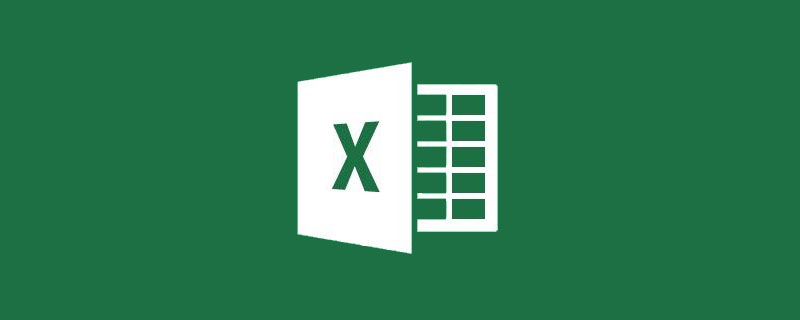选择合适的gitLab版本对于在debian系统上的部署至关重要。本文将指导您如何根据自身需求选择gitlab社区版(CE)或企业版(EE),并提供详细的安装步骤。
GitLab版本对比:
- GitLab社区版 (CE): 免费开源,功能完善,适合个人用户或小型团队。提供核心代码管理和CI/CD功能。
- GitLab企业版 (EE): 基于CE版本,并额外提供高级功能,例如更强大的代码审查、更精细的访问控制以及高级分析工具等,更适合企业级应用场景。
Debian系统GitLab安装指南:
第一步:准备工作
确保您的Debian系统已更新至最新版本,并安装必要的软件包:
sudo apt update && sudo apt upgrade -y sudo apt install curl openssh-server ca-certificates apt-transport-https -y
第二步:添加GitLab官方仓库
使用以下命令添加GitLab官方的Debian存储库:
curl https://packages.gitlab.com/install/repositories/gitlab/gitlab-ce/script.deb.sh | sudo bash
(注意:如果您选择安装EE版本,请将gitlab-ce替换为gitlab-ee)
第三步:安装GitLab
根据您的选择安装CE或EE版本:
- 安装GitLab CE:
sudo apt-get install gitlab-ce -y
- 安装GitLab EE:
sudo apt-get install gitlab-ee -y
第四步:配置GitLab
编辑/etc/gitlab/gitlab.rb文件,找到external_url配置项,将其设置为您的服务器IP地址或域名。例如:
external_url 'https://your_gitlab_domain.com'
然后执行以下命令重新配置并重启GitLab:
sudo gitlab-ctl reconfigure sudo gitlab-ctl restart
第五步:访问GitLab
在浏览器中输入您的服务器IP地址或域名,按照提示设置root用户的密码和其他配置选项,即可开始使用GitLab。
请务必在安装前仔细阅读GitLab的系统要求,并根据您的实际需求选择合适的版本。 如有任何问题,请参考GitLab官方文档。
© 版权声明
文章版权归作者所有,未经允许请勿转载。
THE END